Htc T8698 User Manual [zh]
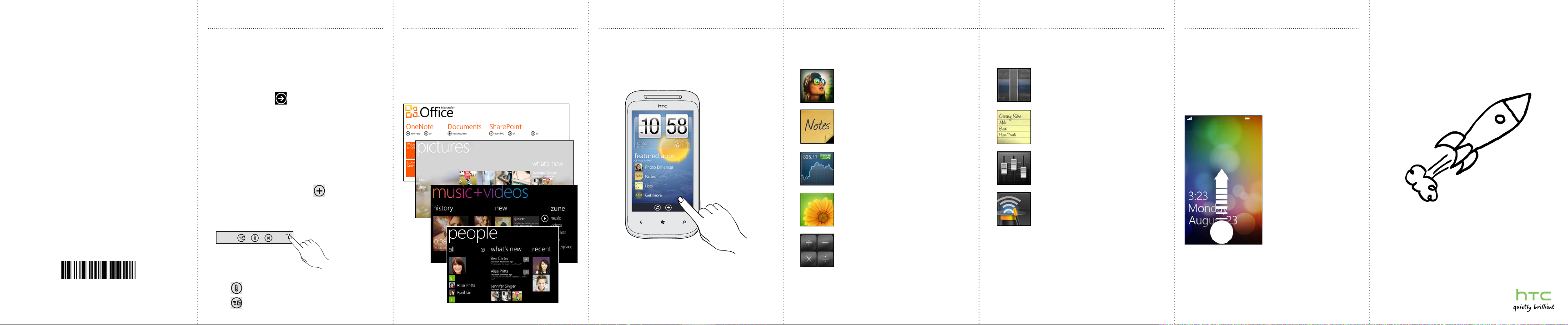
關於程式中心
HTC Hub電子郵件
鎖定螢幕
HTC 7 Mozart
htc.com
91H0xxxx-xxM Rev.A
直接在手機上讀取及傳送電子郵件訊息。
新增電子郵件帳號
本指南假設您在初次啟動手機時已先設定了 Windows Live。
假如尚未 設定,請依照下列程序 來設定 Windows Live 和其
他的電子郵件帳號。
在開始畫面上,點選 。
1.
點選 Settings (設定) > Email & Accounts (電子郵件和帳
2.
號) > Add an Account (新增帳號)。
選取想要設定的帳號。
3.
輸入電子郵件地址和密碼,然後點選 Sign in (登入)。
4.
傳送電子郵件訊息
在開始 畫 面 上 , 點 選 想 要 用 來 傳 送 電 子 郵 件 的 電 子 郵 件
1.
帳號。
在電子郵件帳號的收件匣中,點選 。
2.
輸入收件者。
3.
若要新增副本 或密件 副本收件者,請點 選... > Show Cc/
Bcc (顯示副本/密件副本)。
輸入主旨。接著點選主旨行下方的區域,開始撰寫訊息。
4.
點選 ,新增附件。只能附加一張相片。
5.
點選 傳送訊息。
6.
程式中心可以幫您簡化每天的日常工作。程式中心會將相關的
使用經驗連結在一起,簡化工作程序,讓您不必在各個應用程
式之間切換。舉 People Hub (連絡人程式中心) 為例,它除
了可以檢視所有的連絡人,也可以查看 Facebook 好友 的狀
態更新。快來看看手機上其他酷炫的程式中心,像是 Office、
Pictures、Music + Videos 等等。
利用 HTC 提供的應用程式,讓手機功能更加豐富。快上 HTC
Hub,看看 HTC 為您準備了哪些方便好用的應用程式。內建
的 Weather 應用程式能以豐富的 3D 動畫顯示您所在位置或
所選城市的氣象資訊,並顯示未來幾天的氣象預測。不論是有
趣的遊戲,或是管理工具,都只要點一下就能找到。
以下是 HTC Hub 提供的部分酷炫應用程式。其中部分的應用
程式已經內建在手機上。即使找不到也沒關係,只要使用 HTC
Hub,便可下載其他的 HTC 應用程式。
Photo Enhancer
相片需要稍微修改嗎?這裡有一些相片強化
功能,能為您的相片增添變化。
Notes
利用筆記本,提醒自己先買份禮物,再去赴
約。或是利用筆記本,作為提醒自己的便利
貼。
Stocks
隨時查看自己正在追蹤的股票的最新狀況。
Love
他愛我 ,他 不愛我,他究竟愛不 愛我 ! 看
看愛慕的人對自己是否也有一樣的感覺。
Calculator
只要將手機直直拿在手上,它就是一台基本
型小算盤。再將手機側向轉動,馬上變成科
學型小算盤。
Converter
忘記一磅等於多少公斤了嗎?
使用 Convert er,即可換算 重量、長度、
容量,甚至也能換算貨幣。
Lists
又忘記要去買牙膏了嗎?將要買的東西記在
List 上,下次便不會再忘東忘西。
Sound Enhancer
在觀賞影片或收聽音樂時,給您環繞音效的
聽覺享受。
Connection Setup
根據 SIM 卡 或電信業者 提供的資料 ,設定
手機的數據連線。
放在口袋 的手 機常不 小心 撥出 電話, 是不 是一件很討 人厭 的
事?只要先鎖定螢幕,然後再放入口袋或背包,就可以避免不
小心按下螢幕。
若要鎖住螢幕,只要按下電源鍵即可。
將螢幕解鎖
先按下電源鍵,讓螢幕重新顯示,然後從螢幕底部向上滑動,
即可將螢幕解鎖。
T8698 快速指南
如需完整的使用指南或其他協助資源,
請造訪 www.htc.com/support。
亦請詳讀產品包裝盒內提供的安全與法令注意事項。
如需手機的其他資訊,請造訪 windowsphone.com。
請注意:微軟某些服務或功能可能不適用於部份國家或地區。
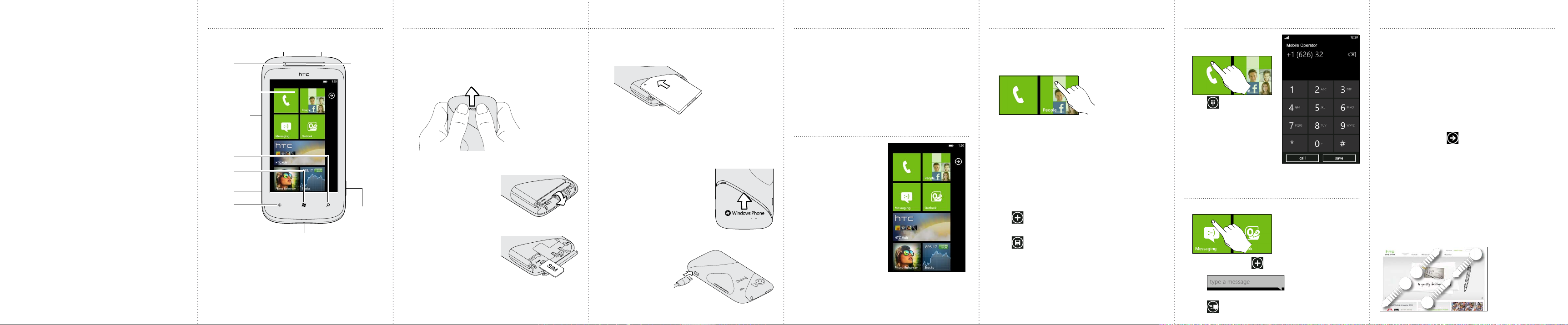
在開始操作手機之前,
請先詳閱以下內容
為電池充電
手機中的電池尚未充電。手機在充電時,千萬不可取出電池,因為
這樣可能會導致手機毀 損。此外,請勿嘗試拆解手機 (否則保固可
能失效)。
選擇適合的資費方案
手機上大部分的應用程式都需要持續使用網路連線。強烈建議您向
電信業者承租無限上網型的資費方案。如果您未承租無限上網型的
資費方案,手機長時間存取網路可能會讓資料連線費用大幅上升。
建議在開始使用手機之前,先向電信業者查詢您的資費方案。
瞭解隱私權法案
有些國家對於手機通話的錄音方式及時機訂立了嚴格的法規。建議
您在開始使用手機的錄音功能之前先瞭解所在國家的適用法律,這
是比較好的做法。
HTC 法律團隊建議事項 (損害賠償限制)
依據現行法律允許的最大範圍,任何情況下,對於導因於合約、侵
權行為, 包括 但不 限於 人身 傷害、收入損失 、信 譽損 失、 商機 損
失、資料損失和/或 利益損 失等任 何間接 、特殊、衍生性、意外或
懲罰性損害,HTC 與其成員將不對您本人、任何使用者或第三方負
責,不論 HTC 與其成員是否事先已被告知此等情事。無論在何種
情況下,HTC 與其成員的損害賠償責任絕不超過您所支付的費用,
不論採取 行動 所依 據的 法律 原則為何。上述 條款 不影 響任 何管 轄
權,因有些管轄地區不允許排除責任。
認識您的手機 開啟手機前的準備事項
3.5 公釐
音訊插孔
通知
觸控式螢幕
調高/調低
音量
搜尋
開始
USB
返回
電源
聽筒
相機
麥克風
開機前的準備事項。
取下背蓋
小心握住手機,讓前面板朝下。
1.
用兩手的大拇指推出底蓋,將底蓋取下。
2.
打開電池槽蓋
將電池槽 蓋從 左邊 翻開,打開
電池槽蓋。
插入 SIM 卡
將 S I M 卡金 屬 接 點部分朝
1.
下,截 角處朝向插 槽外,依
此方向插入 SIM 卡。
將 SIM 卡完全推入。
2.
安裝電池
將電池外 露的 銅接點 先裝 入手 機,然 後插 入電池。插 入電 池
時,外露的銅接點應該在左側。
關閉電池槽蓋
將電池槽蓋往上翻並推入,直到其卡入定位。
重新裝上背蓋
將底蓋對其手機底部。
1.
將底蓋推 入定位。底 蓋卡 入時會
2.
發出喀一聲。
為電池充電
使用 隨附的 電源變 壓器
和 U SB 傳 輸 線 為手機
充電。
設定手機
第 一 次 開 啟 手 機 電 源 時 , 畫 面 會 要 求 您 設 定 像 是 時 區 和
Windows Live ID 等選項。只要依照螢幕上的指示進行,便
能馬上完成設定,並開始使用手機。
開始畫面
這 是 啟 動 所 有 功 能 的 開 始 畫
面。開始 畫面包 含 Windows®
Ph one 即時 方 塊,這 些方塊
會連結到手機上 的各個 應用程
式。向上或向下 捲動, 可檢視
其 他 的 方 塊 。 點 選 方 塊 , 即
可 存 取 與 該 方 塊 關 聯 的 應 用
程式。
如需開始畫面的 詳細資 訊,以
及開始畫面可以 啟動哪 些好玩
的程式,請參閱 包裝內 隨附的
Start Here Guide。
與朋友保持聯繫 第一次撥打電話
在開 始畫 面 上, 點選 Pho ne
手機可以匯入連絡人,也可以新增連絡人。
從 SIM 卡匯入所有的連絡人
在開始畫面上,點選 People (連絡人) 方塊。
1.
在 People Hub (連絡人程式中心) 的 All (全部) 畫面中,
2.
點選 Import SIM Contacts (匯入 SIM 卡連絡人)。
如果您已經設定了帳號,請按住畫面頂端的 People (連絡
人),然後點選 Settings (設定)。
選擇 連 絡 人 的 排 序及顯示 方 式 , 然 後點選 I m p o r t SI M
3.
Contacts (匯入 SIM 卡連絡人)。
新增新的連絡人
在開始畫面上,點選 People (連絡人) 方塊。
1.
在 People Hub (連絡人程式中心) 的 All (全部) 畫面中,
2.
點選 。
點選項目以輸入資訊。
3.
點選 儲存連絡人。
4.
Facebook
想隨時得知好友在 Facebook 上的狀態更新嗎?People Hub
(連絡人程式中心) 能夠與 Facebook 同步,讓您檢視所有的
好友,查看他們的最新動態更新。如需詳細資訊,請參閱包裝
內隨附的 Start Here Guide。
1.
(電話) 方塊。
點選 。
2.
按下您想要撥打的號碼。
3.
點選 Call (通話)。
4.
傳送簡訊
在開始畫面上,點選 Messaging (訊息中心) 方塊。
1.
在對話畫面上,點選 。
2.
輸入收件者的名稱。
3.
點選 。
4.
輸入訊息。
5.
點選
6.
傳送訊息。
連線到網際網路
使用手機的數據連線或 Wi-Fi 連上網路。
使用數據連線
您的手機會在初次開機時自動設定使用電信業者所提供的數據
連線 (需插入 SIM 卡)。
如果尚未設定,您可以進入 Settings (設定) > Cellular (行動網
路),或 使用應用程式清單中的 Connection Setup (連 線設
定) 來設定手機的數據連線。
使用 Wi-Fi
在開始畫面上,點選 。
1.
點選 Settings (設定) > Wi-Fi。
2.
點選 Wi-Fi 網路的開/關開關,將其開啟。
3.
點選您想要連線的 Wi-Fi 網路。
4.
如果選取的是以 WEP 加密的網路,則必須先輸入金鑰,然
5.
後再點選 Done (完成)。
瀏覽網頁
在開始 畫面 上,點選 In terne t Explorer 方塊, 開始瀏覽網
路。使用手指觸控瀏覽網頁或進行縮放。只要將手機往側向轉
動,即可以全螢幕檢視網頁。
